网友晨曦提问:excel怎样快捷查找
excel2013如何快速查找?有时我们需要在大量的数据里面查找一些关键的数据,该怎么办呢?一起看看excel2013快速查找的具体操作吧。
excel2013快速查找的方法:
快速查找步骤1:启动Excel2013并打开工作表,选择任意单元格后在“开始”选项卡的“编辑”组中单击“查找和选择”按钮,选择下拉列表中的“替换”选项,如图1所示。

快速查找步骤2:打开“查找和替换”对话框的“替换”选项卡,单击“查找内容”文本框右侧 “格式”按钮上的下三角按钮,在打开的下拉列表中选择“从单元格选择格式”选项,如图2所示。此时鼠标指针变为十字和滴管形状,然后在需要替换格式的单元格上单击,如图3所示。
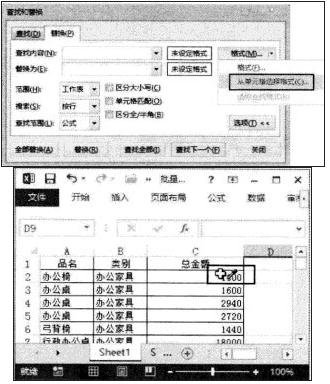
快速查找步骤3:此时,Excel将自动返回“查找和替换”对话框,单击“替换为”对话框右侧的格式”按钮打开“替换格式”对话框,对数字的格式进行设置,如图4所示。

快速查找步骤4:提示:如果需要将整个工作簿中出现的某个单元格格式替换为其他格式,可以在“查找和替换”对话框的“范围”下拉列表中选择“工作簿”选项。
快速查找步骤5:完成设置后单击“确定”按钮关闭“替换格式”对话框,再在“查找和替换” 对话框中单击“全部替换”按钮。此时,Excel会将符合条件的单元格以设定格式替换,同时会给出提示,如图5所示。单击“确定”按钮关闭Excel提示对话框后,即可完成格式的替换。
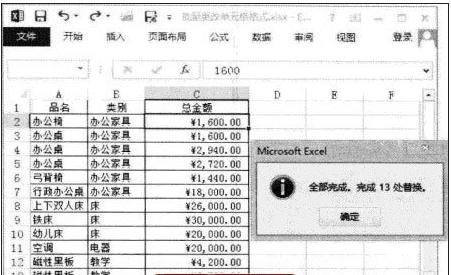
以上就是excel2013快速查找的具体操作,希望可以帮助到大家。
关于《excel2013如何快速查找?excel2013快速查找的具体操作》相关问题的解答鹤归小编就为大家介绍到这里了。如需了解其他软件使用问题,请持续关注国旅手游网软件教程栏目。
![酷狗铃声app设置苹果手机的具体操作步骤[酷狗铃声app设置苹果手机的具体操作步骤是什么]](http://img.citshb.com/uploads/article/20230514/6460d95373961.jpg)
![vivo手机勿扰模式[vivo勿扰模式在哪]](http://img.citshb.com/uploads/article/20230514/6460c644e3c61.jpg)
![vivoz3省电模式怎么打开[vivoz3省电技巧]](http://img.citshb.com/uploads/article/20230514/6460c23deebc1.jpg)
![华为畅享9plus中设置屏幕常亮的详细操作步骤是什么[华为畅享9plus怎么设置屏幕常亮]](http://img.citshb.com/uploads/article/20230514/6460940601e7c.jpg)
![vivo手机中设置按键振动的操作步骤是什么[vivo手机中设置按键振动的操作步骤是]](http://img.citshb.com/uploads/article/20230514/64608fc27a630.jpg)
![铁路12306中退票的具体操作方法是[铁路12306中退票的具体操作方法有哪些]](http://img.citshb.com/uploads/article/20230514/6460ec6f632e2.jpg)
![联想z5流量显示怎么设置[联想s5上网设置]](http://img.citshb.com/uploads/article/20230514/6460eabaeedd6.jpg)
![百度app中更改登录密码的具体操作步骤是[百度app中更改登录密码的具体操作步骤是什么]](http://img.citshb.com/uploads/article/20230514/6460e75a1fe1b.jpg)
![荣耀畅玩8a有没有指纹解锁[荣耀8手写在哪里设置]](http://img.citshb.com/uploads/article/20230514/6460e64ee5b59.jpg)
![倍速观看[倍速看怎么算时间]](http://img.citshb.com/uploads/article/20230514/6460e5482681d.jpg)




